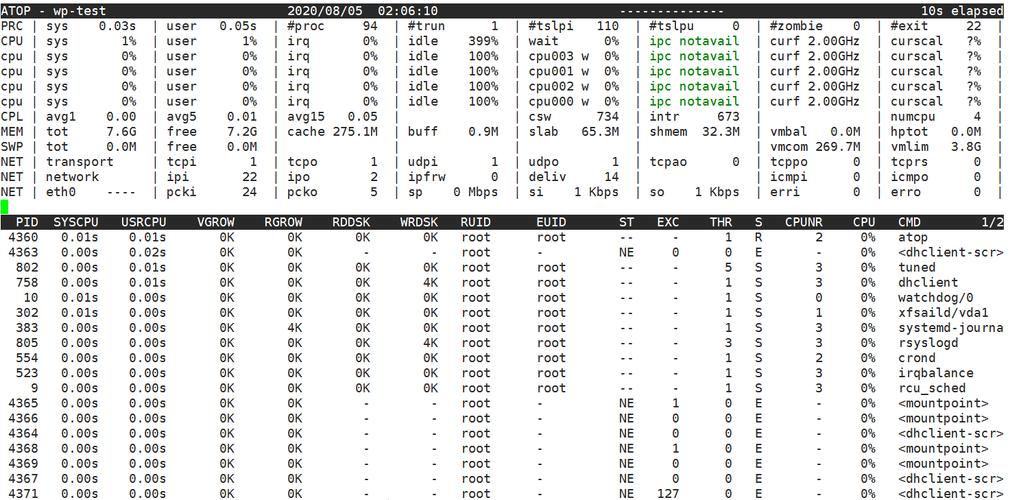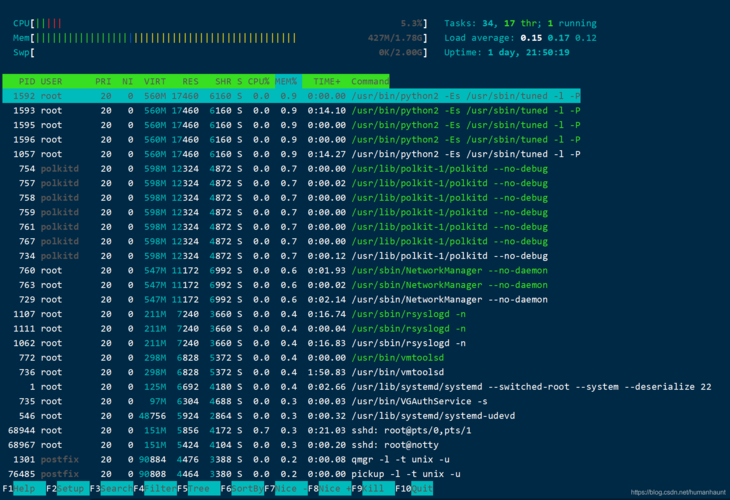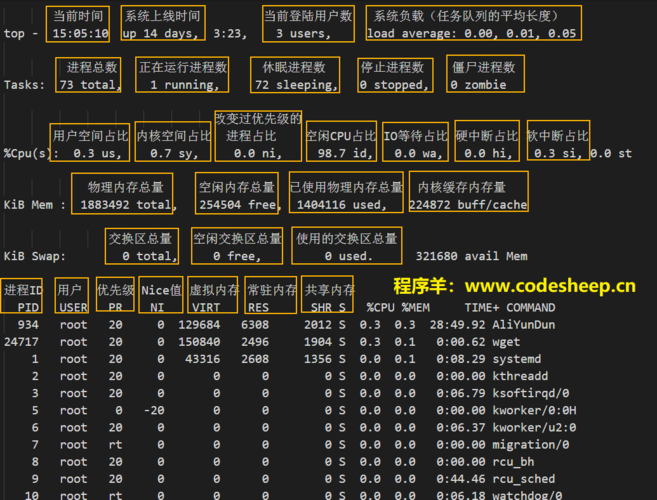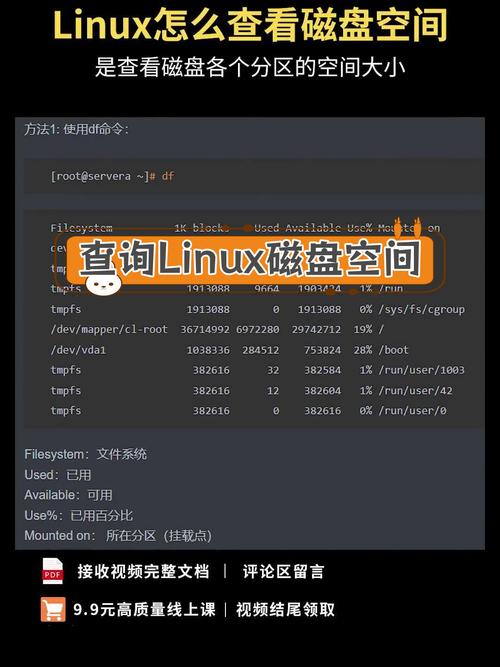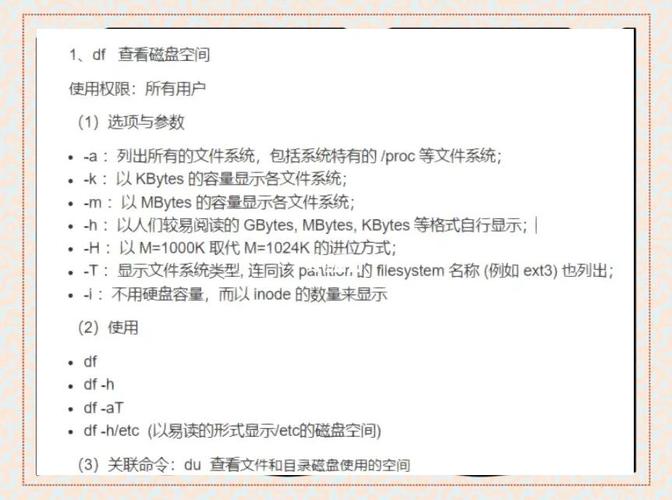Linux系统内存情况查看指南
Linux系统内存情况查看指南:,,Linux系统提供了多种工具来查看内存情况。可以使用free命令来查看内存使用情况,包括已用、空闲和共享内存等。top和htop命令可以实时显示系统进程和内存使用情况,帮助用户快速定位内存占用较高的进程。vmstat和iostat命令可以提供更详细的内存和I/O性能统计信息。这些工具可以帮助用户更好地了解Linux系统的内存使用情况,及时发现和解决内存问题。,,以上内容简要介绍了Linux系统查看内存情况的常用工具和方法,对于需要管理Linux系统内存的用户具有一定的参考价值。
Linux系统如何查看内存情况
在Linux系统中,内存管理是一个核心的组成部分,因此了解系统的内存使用情况对于系统管理员和开发者来说至关重要,本文将详细介绍在Linux系统中如何查看内存情况,帮助读者更好地管理和优化系统资源。
为什么要查看Linux系统的内存情况
Linux系统中的内存管理涉及到多个方面,包括物理内存、交换空间以及缓存和缓冲区等,了解这些内存的使用情况,可以帮助我们及时发现潜在的内存问题,如内存泄漏、内存碎片等,从而采取相应的措施进行优化,通过查看内存情况,还可以为系统升级、配置调整等提供参考依据。
Linux查看内存情况的方法
1、使用top命令
top命令是Linux系统中常用的性能分析工具,可以实时显示系统中各个进程的资源占用情况,包括内存,在终端中输入top命令后,可以看到一个动态更新的表格,其中包含了Mem列,显示了系统的总内存、已用内存、空闲内存以及缓存等信息,通过观察这些信息,可以了解系统的内存使用情况。
2、使用free命令
free命令可以显示系统中空闲和已使用的物理内存以及交换空间等信息,在终端中输入free命令后,会显示一个表格,包含了总内存、已用内存、空闲内存、共享内存以及缓冲区等信息,还可以通过添加参数来获取更详细的信息,如使用-h参数可以以人类可读的格式显示信息。
3、使用vmstat命令
vmstat命令可以报告虚拟内存统计信息,包括进程、内存、分页、块IO、陷阱和CPU活动等信息,通过vmstat命令,可以了解系统的内存使用趋势和性能变化,在终端中输入vmstat命令后,会显示一个表格,包含了多个列的信息,如进程数、内存使用量、交换空间使用量等。
4、使用htop命令(可选)
htop是一个交互式的文本模式应用程序,用于显示Linux系统的进程和其他系统信息,相比top命令,htop提供了更友好的界面和更多的功能,可以更方便地查看系统的内存使用情况,在安装了htop的系统上,只需在终端中输入htop命令即可启动程序并查看相关信息。
解读Linux查看内存情况的输出信息
1、top命令输出信息解读
在top命令的输出中,Mem列显示了系统的总内存、已用内存、空闲内存以及缓存等信息,总内存表示系统安装的物理内存总量;已用内存表示当前已使用的物理内存量;空闲内存表示当前未被使用的物理内存量;缓存则表示用于缓存文件数据的内存量,通过观察这些信息的变化趋势,可以了解系统的内存使用情况。
2、free命令输出信息解读
free命令的输出中包含了总内存、已用内存、空闲内存、共享内存以及缓冲区等信息,total表示总内存量;used表示已使用的物理内存量;free表示空闲的物理内存量;shared表示共享的物理内存量;buffers/cached则表示用于缓存的内存量,需要注意的是,buffers/cached并不代表浪费的内存,实际上这些内存可以被快速地释放出来供其他进程使用。
3、vmstat命令输出信息解读
vmstat命令的输出中包含了多个列的信息,如进程数、内存使用量、交换空间使用量等,mem列显示了关于物理内存的信息,包括used(已使用的物理内存)、free(空闲的物理内存)、buff/cache(用于缓冲和缓存的物理内存)等,其他列的信息也可以帮助我们了解系统的性能变化和资源使用情况。
通过以上介绍的方法和工具,我们可以方便地查看Linux系统的内存使用情况,为了保持系统的稳定性和性能,建议定期查看和分析这些信息,根据实际情况采取相应的优化措施,如关闭不必要的后台进程、调整虚拟内存设置等,还可以借助专业的系统监控工具进行更全面的性能分析和优化工作,了解并合理利用Linux系统中的各种工具和命令是管理和优化系统资源的关键所在。